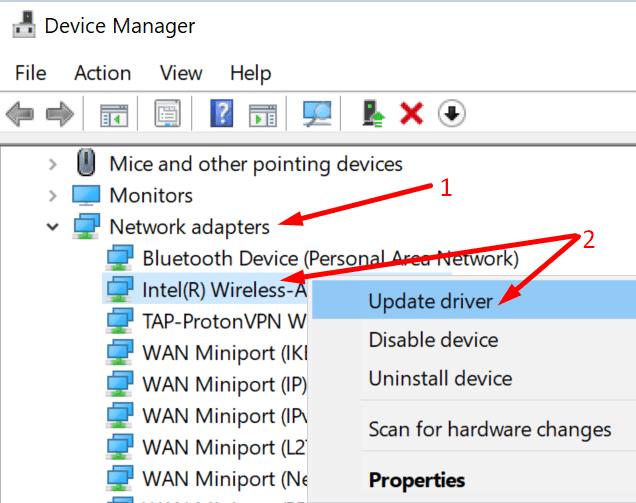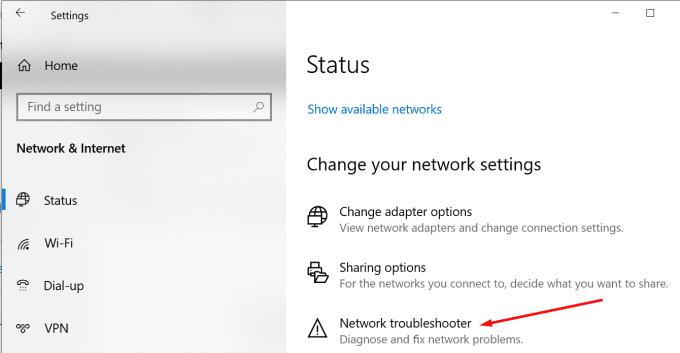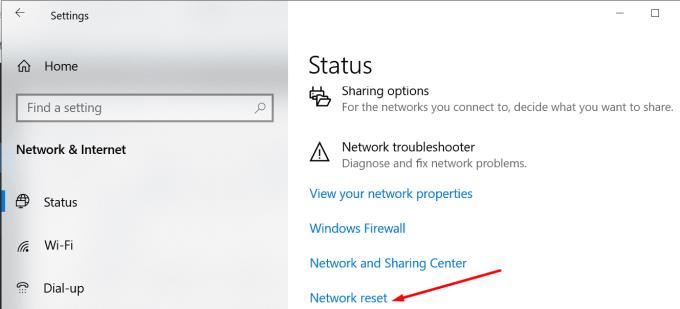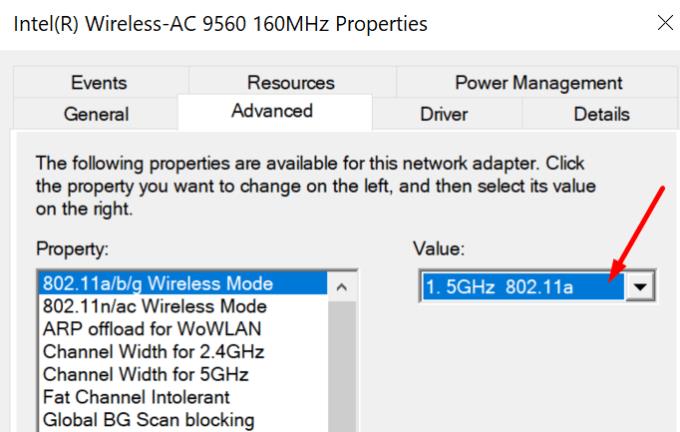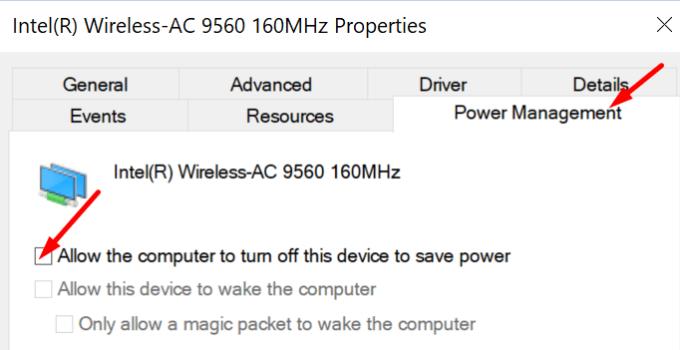„Intel Wi-Fi 6 AX201 160MHz“ adapteris yra belaidžio ryšio tvarkyklės adapteris, dėl kurio pastaruoju metu kyla problemų daugeliui vartotojų. Jei jūsų įrenginys priklauso nuo šio „Wi-Fi“ adapterio, kad prisijungtų prie interneto, kartais negalėsite prisijungti prie „Wi-Fi“.
Net jei vartotojams pavyksta išspręsti problemą, ši erzinanti klaida dažnai pasikartoja po kelių dienų. Dar labiau apmaudu, kai ši problema kyla, kai srautiniu būdu perduodate vaizdo įrašų turinį arba įkeliate failus į saugyklos paskyrą. Ši problema būdinga „Surface“ įrenginiams. Atrodo, kad ši problema labiau paveikė „Surface“ nešiojamuosius kompiuterius nei kitus „Surface“ įrenginius.
Šiame vadove išnagrinėsime, kaip galite ištaisyti šį klaidos pranešimą, turintį įtakos šiam belaidžiam adapteriui: „Intel Wi-Fi 6 AX201 160 MHz adapteryje kyla su tvarkykle arba aparatine įranga susijusių problemų“.
Pataisykite „Intel WI-FI 6 AX201“ adapterio tvarkyklę sistemoje „Windows 10“.
⇒ Greiti pataisymai :
- Iš naujo paleiskite kompiuterį ir maršrutizatorių. Arba dviem minutėms atjunkite maitinimo laidą nuo maršruto parinktuvo.
- Atnaujinkite savo OS. Įsitikinkite, kad kompiuteryje naudojate naujausią „Windows 10“ OS versiją. Eikite į Nustatymai → Atnaujinimas ir sauga → Windows naujinimas ir patikrinkite, ar nėra naujinimų.
- Perjunkite prie kabelinio ryšio, jei skubate ir šiuo metu neturite laiko išspręsti problemos.
Atnaujinkite savo tvarkyklę
Jei paleidžiate pasenusią arba sugadintą belaidžio adapterio tvarkyklę, jums gali nepavykti prisijungti prie „Wi-Fi“ tinklo.
Paleiskite įrenginių tvarkytuvę ir spustelėkite Tinklo adapteriai .
Tada išplėskite sąrašą ir dešiniuoju pelės mygtuku spustelėkite savo Intel Wi-Fi 6 AX201 160MHz adapterį.
Pasirinkite Atnaujinti tvarkyklę . Tada iš naujo paleiskite kompiuterį ir patikrinkite, ar klaida dingo.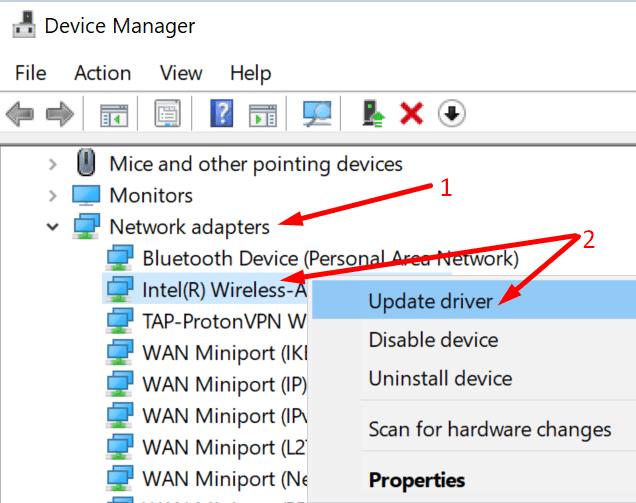
Jei vis tiek rodoma ta pati klaida, iš naujo įdiekite tvarkyklę – dešiniuoju pelės mygtuku spustelėkite „Intel Wi-Fi“ adapterį ir pasirinkite Pašalinti įrenginį .
Iš naujo paleiskite kompiuterį, kad automatiškai atsisiųstumėte naujausią tvarkyklės versiją.
Jei naudojate „Surface“ planšetinį arba nešiojamąjį kompiuterį, galite rankiniu būdu atsisiųsti naujausias tvarkykles iš „Microsoft“:
Norėdami gauti daugiau informacijos, apsilankykite „Microsoft“ palaikymo puslapyje. Atsisiųskite „Surface“ tvarkykles ir programinę-aparatinę įrangą .
Atsisiųskite „Intel Driver & Support Assistant“.
Arba galite naudoti Intel Driver & Support Assistant, kad sistema automatiškai atnaujintų. Šis įrankis atnaujina „Intel“ aparatinę įrangą. Galite atsisiųsti iš „Intel“ .
Paleiskite tinklo trikčių šalinimo įrankį ir iš naujo nustatykite ryšį
Tinklo trikčių šalinimo įrankio paleidimas gali padėti išspręsti šią problemą. Šis integruotas įrankis automatiškai aptinka ir ištaiso tinklo problemas.
Eikite į Nustatymai .
Pasirinkite Tinklas ir internetas .
Tada slinkite žemyn iki Tinklo trikčių šalinimo įrankis .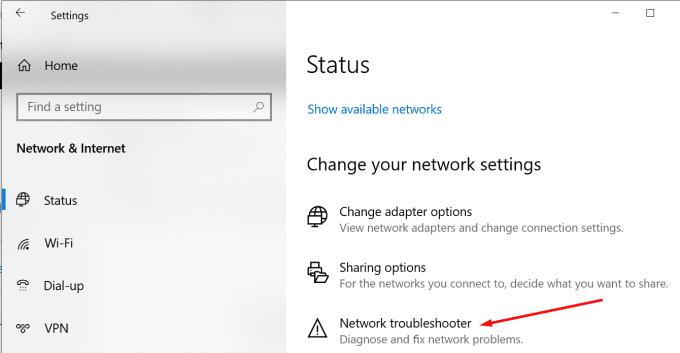
Paleiskite trikčių šalinimo įrankį ir patikrinkite rezultatus.
Jei problema išlieka, grįžkite į Tinklas ir internetas, bet šį kartą pasirinkite Tinklo nustatymas iš naujo . Iš naujo paleiskite kompiuterį ir patikrinkite, ar galite prisijungti prie „Wi-Fi“.
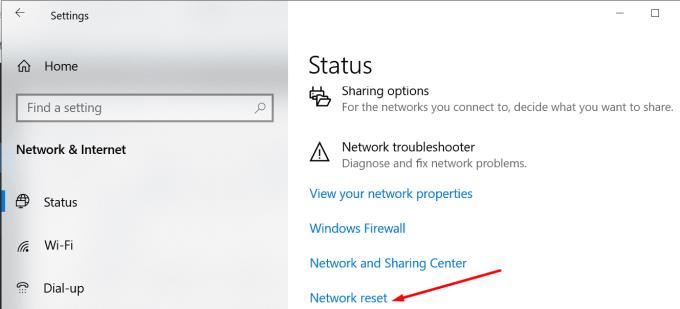
Pakeiskite belaidžio režimo nustatymus
Ši problema gali būti susijusi su įrenginiu, naudojančiu dviejų dažnių juostą. Pakeitus belaidžio ryšio nustatymus tai gali būti išspręsta. Vykdykite toliau pateiktas instrukcijas ir patikrinkite rezultatus.
Paleiskite įrenginių tvarkytuvę ir eikite į Tinklo adapteriai .
Tada dešiniuoju pelės mygtuku spustelėkite savo belaidę kortelę ir pasirinkite Ypatybės .
Pasirinkite skirtuką Advanced ir pakeiskite belaidžio režimo nustatymus iš 802.11a/b/g į 1. 5Ghz 802.11a . Patikrinkite, ar problema išlieka.
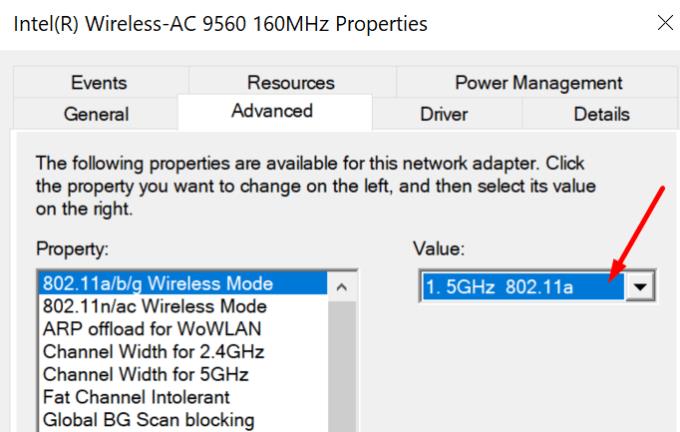
Be to, taip pat galite žaisti su belaidžio ryšio nustatymais ir perjungti į skirtingus nuosavybės ir vertės nustatymus. Kai kurie vartotojai išsprendė šią problemą perjungdami visus nustatymus į 5 GHz.
Tai padarę spustelėkite Power Management . Tada išjunkite parinktį, leidžiančią „Windows 10“ išjungti belaidį adapterį, kad būtų taupoma energija.
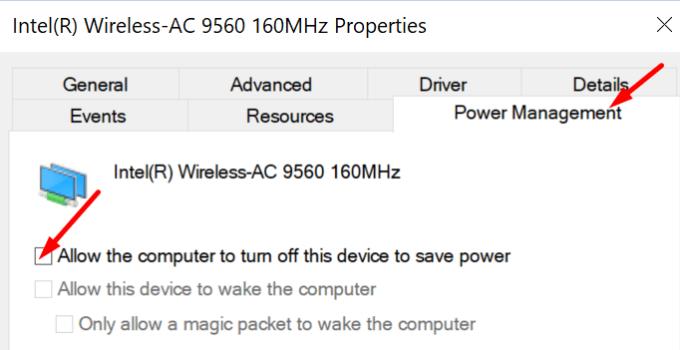
Išvada
Apibendrinant, jei jūsų kompiuteryje yra „Intel“ belaidis adapteris ir negalite prisijungti prie interneto, įdiekite naujausius tvarkyklės naujinimus ir pakoreguokite kanalo nustatymus. Jei susiduriate su šia problema „Surface Device“, rankiniu būdu atsisiųskite naujausius „Microsoft“ naujinimus.
Tikimės, kad šis vadovas padėjo jums išspręsti šią problemą. Pasidalykite savo atsiliepimais toliau pateiktuose komentaruose.